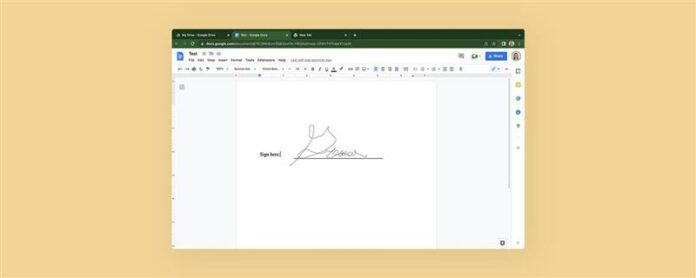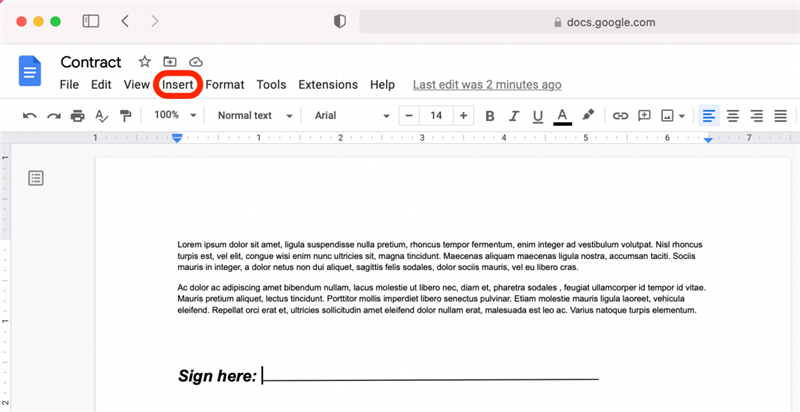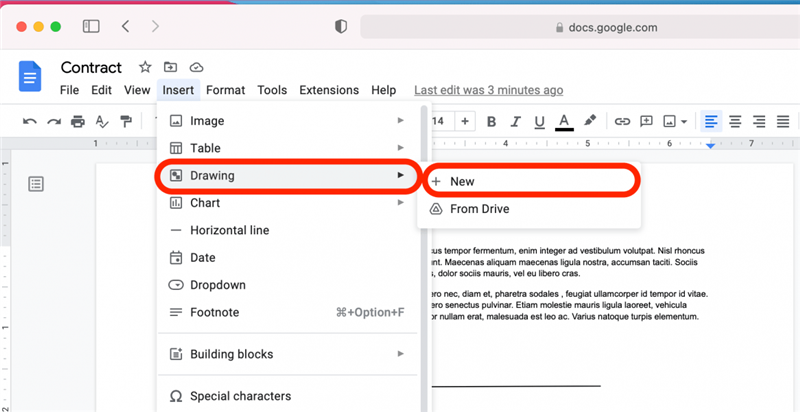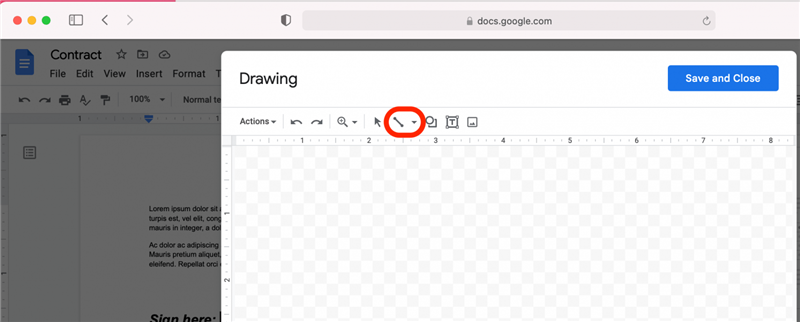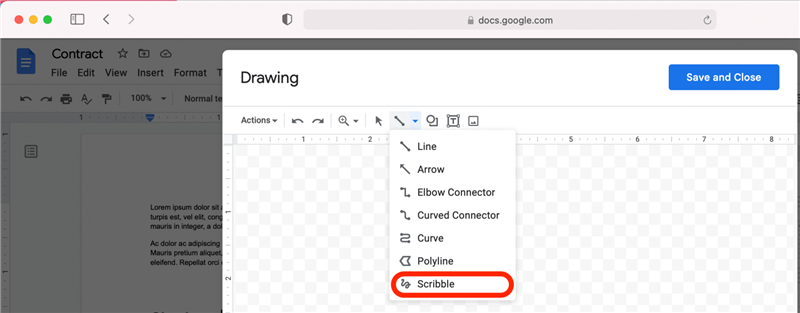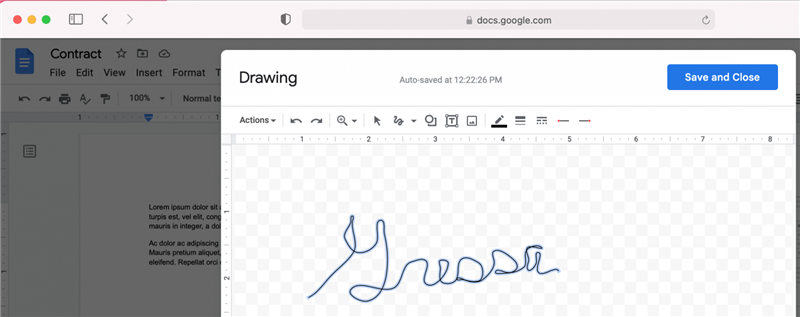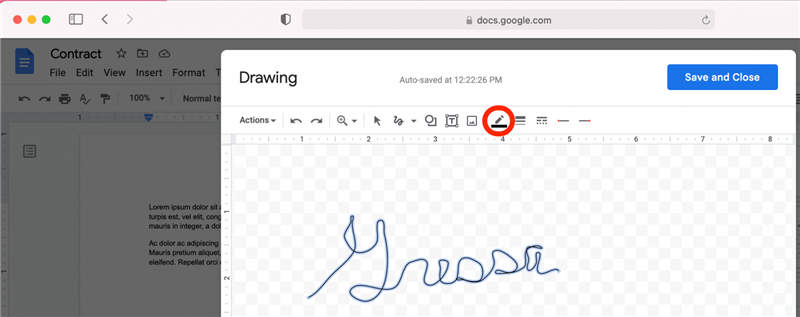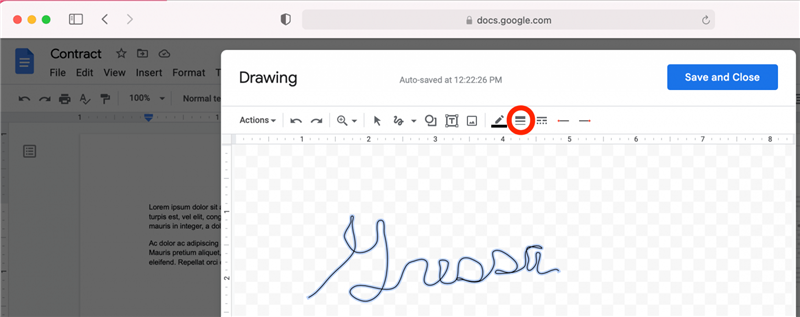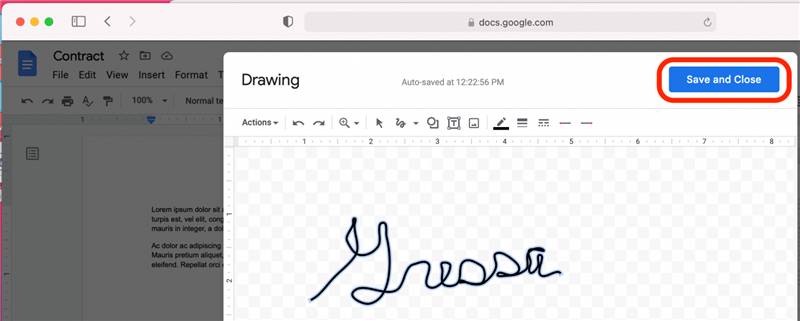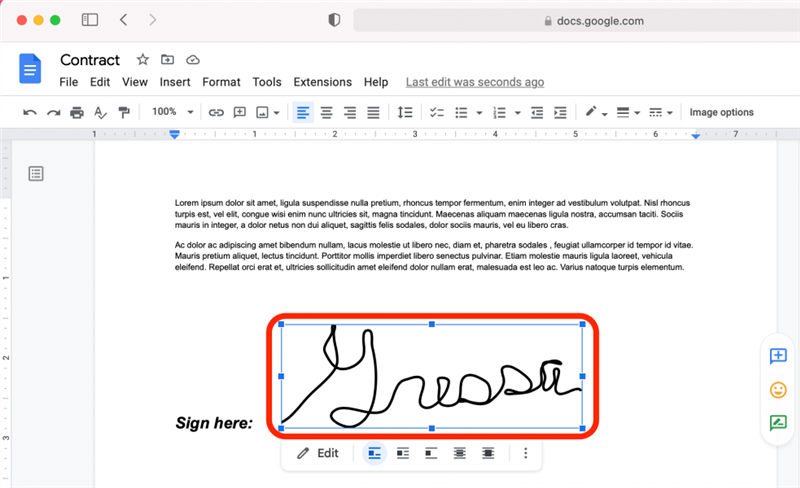С растущим числом онлайн -документов и транзакций, обучение, как создать электронную подпись, делает подписные документы более удобными, чем когда -либо. Хотя это не может быть вашей самой красивой подписью, эффективность и дополнительная безопасность избивают альтернативу с жесткой копией (не говоря уже о том, что это помогает сэкономить бумагу!). Ниже мы рассмотрим, как добавить подпись в Google Doc.
Как нарисовать подпись в документах Google
Для получения более удобных советов по использованию ваших устройств Apple, подпишитесь на наши бесплатные чаевые дни Анкет Теперь вот как вставить подпись в Docs Google.
- В файле Google Docs поместите курсор там, где вы хотите вставить свою подпись.
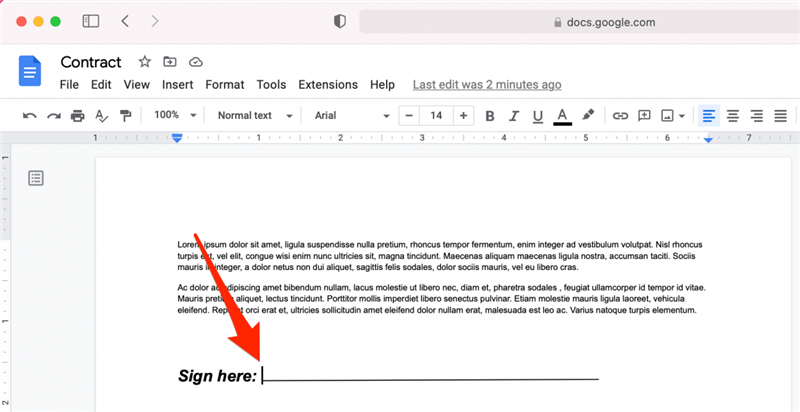
- Нажмите вставьте .

- Нажмите чертеж , затем нажмите new .

- Нажмите на стрелку рядом со значком линии .

- Выберите Scribble в раскрывающемся меню.

- Используйте курсор, чтобы нарисовать свою подпись.

- Чтобы изменить цвет вашей подписи, нажмите в любом месте свою подпись, затем нажмите значок «Противостояние» цвета линии и выберите фирменный цвет.

- Чтобы изменить ширину линии вашей подписи, нажмите, чтобы выбрать свою подпись, затем нажмите значок ширины линии , чтобы изменить вес своей подписи.

- Нажмите Сохраните и закройте , чтобы вставить свою подпись в документ.

- Чтобы увеличить или уменьшить размер вашей подписи в документе, нажмите на свою подпись, затем нажмите и перетащите одну из синих точек на углах, чтобы изменить размер подписи.

- Если вы передумаете и хотите отредактировать свою подпись, просто дважды щелкните свою подпись, чтобы вернуться на чертежную доску.

Там у тебя это есть! Теперь вы можете легко нарисовать, редактировать и вставить свою электронную подпись в любой файл Google Docs. Счастливого писания!